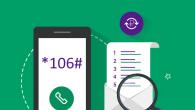नमस्कार, प्रिय ब्लॉग वाचक. आज मला एका सोप्या विषयाबद्दल बोलायचे आहे, परंतु 1C वापरणारे बरेच अकाउंटंट टाळतात आणि प्रोग्रामरवर सोडून देतात. हे 1s डेटाबेसचे अपडेट आहे. किंवा अधिक तंतोतंत, 1C 8 स्वतःला पूर्णपणे सुरक्षित मार्गाने कसे अपडेट करायचे आणि प्रोग्रामरने तुम्हाला पाहण्यासाठी वेळ देण्याची वाट पाहू नका.
आरक्षणानंतर, पूर्णपणे शांतपणे आणि सुरक्षितपणे 1C माहिती डेटाबेस स्वतंत्रपणे घेण्यासाठी आणि अद्यतनित करण्यासाठी आमच्यासाठी सर्वकाही तयार आहे. मी आधीच म्हटल्याप्रमाणे, कॉन्फिगरेशन अद्यतनित करण्याचे दोन मार्ग आहेत:
- या कॉन्फिगरेटर द्वारे 1c अद्यतनआम्हाला आधीच परिचित,
- इंटरनेटद्वारे 1c अद्यतन.
✅
✅
कदाचित मी दुसर्या पर्यायासह प्रारंभ करेन, अन्यथा मला भीती वाटते की कॉन्फिगरेटर शब्दाचा वारंवार देखावा प्रोग्राम कसा अद्यतनित करायचा हे शिकण्याच्या इच्छेला परावृत्त करेल. तर, आता आपला डेटाबेस एंटरप्राइझ मोडमध्ये उघडूया, म्हणजेच तुम्ही सहसा करता. अलीकडे (तुलनेने अलीकडे) इंटरनेटद्वारे 1c अद्यतनित करण्याचे साधन 1c कॉन्फिगरेशनमध्ये दिसून आले आहे. हे वैशिष्ट्य वापरण्यासाठी, मेनू आयटममध्ये, साधने -> उपयुक्तता -> कॉन्फिगरेशन अपडेट निवडा. हे कॉन्फिगरेशन अपडेट असिस्टंट उघडेल. चला डीफॉल्ट अपडेट पद्धत सोडून द्या आणि नेहमी इंटरनेटशी कनेक्ट करा आणि सहाय्यक चेकबॉक्स वगळा. याव्यतिरिक्त, आपण प्रत्येक वेळी प्रोग्राम सुरू करता तेव्हा "इंटरनेटद्वारे कॉन्फिगरेशन अद्यतनांसाठी तपासा" सेटिंग सेट करू शकता - हे एक अतिशय सोयीचे वैशिष्ट्य आहे, मी ते वापरण्याची शिफारस करतो.
पुढे, पुढील बटणावर क्लिक करा. एक विंडो उघडेल जी आम्हाला वर्तमान वेळी काही अलीकडील अद्यतने आहेत का हे शोधण्यात मदत करेल. शिवाय, जर अशी अद्यतने असतील तर, 1C विकसकांनी नवीन रिलीझमध्ये नेमके काय लागू केले आहे ते जाणून घेण्याची संधी प्रदान करेल - या आवृत्तीमधील नवीन बटण.

हे कोणत्या प्रकारचे प्राणी आहेत आणि ते कुठे मिळू शकतात? मी या वस्तुस्थितीपासून सुरुवात करूया की 1C त्याच्या कॉन्फिगरेशनसाठी तयार केलेली सर्व अद्यतने या उद्देशासाठी खास तयार केलेल्या वेबसाइटवर पोस्ट केली जातात. वापरकर्ते.v8.1c.ru.
वापरकर्त्याच्या साइटशी कनेक्ट होण्यासाठी विंडोमध्ये, आपल्याला फक्त वापरकर्ता कोड (लॉगिन) आणि सेवेमध्ये प्रवेश करण्याच्या उद्देशाने संकेतशब्द प्रविष्ट करणे आवश्यक आहे user.v8.1c.ru.

ठीक आहे, तुम्हाला तुमचे वापरकर्तानाव आणि पासवर्ड किंवा नोंदणीकृत सापडले, पुढे काय? पुढे, आम्ही हे गुप्त क्रमांक आणि अक्षरे प्रविष्ट करतो आणि अद्यतन प्रक्रिया सुरू होते. फक्त लक्षात ठेवा की जर प्रोग्राम अद्यतनित केला गेला नसेल, म्हणा, सहा महिने किंवा एक वर्ष, तर या प्रक्रियेस बराच वेळ लागेल, कारण प्रोग्रामला userv8.1c.ru वरून पुरेशा प्रमाणात अद्यतने डाउनलोड करणे आवश्यक आहे आणि नंतर त्यांना स्थापित करा. आणि या सर्व वेळी कार्यक्रम कामासाठी अनुपलब्ध असेल. तसे, अशा प्रकारे अद्यतनित करण्याचा कालावधी हा त्याचा गैरसोय आहे. आपल्या लंच ब्रेक दरम्यान महिन्यातून एकदा किंवा दोनदा अद्यतने स्थापित करणे कठीण होणार नाही. म्हणून आम्ही अपडेट लाँच केले, आम्हाला विंडो दिसेल:

नंतर एक विंडो उघडेल जी तुम्हाला 1C एंटरप्राइझ रीस्टार्ट करण्यास सांगेल. या विंडोमध्ये आणखी एक उल्लेखनीय वैशिष्ट्य आहे. माहिती सुरक्षा बॅकअप तयार करा वर क्लिक करून, एक विंडो उघडेल जी तुम्हाला तुमचा पसंतीचा पर्याय निवडण्यास सांगेल. जर तुम्ही अद्यतनापूर्वी बॅकअप प्रत तयार केली नसेल, तर मी शिफारस करतो की तुम्ही माहिती सुरक्षा बॅकअप प्रत तयार करा निवडा आणि निर्दिष्ट निर्देशिकेत सेव्ह करा, जेणेकरून तुमची प्रत कुठे आहे हे तुम्हाला कळेल.

कार्यक्रम पूर्ण होईल आणि एक अतिशय सुंदर विंडो उघडेल.
 |
आपण लंचला जाऊ शकता किंवा ओड्नोक्लास्निकीमध्ये बातम्या पाहू शकता. तसे, डेटाबेस बॅकअप .dt स्वरूपात तयार केला जाईल. आणखी एक मुद्दा जो मी गमावला असेल, परंतु हे तत्त्वतः तार्किक आहे, इंटरनेटद्वारे 1c अद्यतनित करण्यासाठी, इंटरनेट कनेक्शन सक्रिय असणे आवश्यक आहे.
दुपारच्या जेवणाच्या (अपडेट) शेवटी, तुम्हाला दिसेल की प्रोग्राम पुन्हा सुरू झाला आहे आणि तुम्हाला अपडेट प्राप्त करण्याच्या कायदेशीरतेची पुष्टी करणे आवश्यक आहे, अन्यथा 1c तुमच्यावर J खटला भरण्यास सक्षम असेल आणि सुरू ठेवा क्लिक करा.

नाही, एवढेच नाही! अपडेट्स शेवटी इन्स्टॉल होईपर्यंत तुम्हाला अजून थोडा वेळ थांबावे लागेल. कार्यक्रम स्वतः सर्वकाही करेल. पूर्ण झाल्यावर, एक विंडो उघडेल ज्यामध्ये तुम्ही स्थापित केलेल्या प्रत्येक रिलीझमधील अद्यतनांची सूची पाहू शकता.
कॉन्फिगरेटरद्वारे 1c कसे अपडेट करावे
✅
✅ 1C ZUP 3.1 मध्ये पगाराची गणना तपासण्यासाठी चेकलिस्ट
व्हिडिओ - मासिक स्व-तपासणी लेखा:
✅ 1C ZUP 3.1 मध्ये वेतन गणना
नवशिक्यांसाठी चरण-दर-चरण सूचना:
कॉन्फिग्युरेटरद्वारे 1c अद्यतनित करण्याची दुसरी पद्धत थोडी अधिक क्लिष्ट आहे, परंतु केवळ मर्त्य व्यक्तीला समजणे देखील सोपे आहे. म्हणून, प्रथम आम्ही (तुम्ही) सध्या स्थापित केलेल्या कॉन्फिगरेशनचे कोणते प्रकाशन (आवृत्ती) शोधणे आवश्यक आहे. हे करण्यासाठी, एक मेनू आयटम आहे मदत -> प्रोग्रामबद्दल. कॉन्फिगरेशन माहिती असलेली ओळ आमच्यासाठी महत्त्वाची आहे. मी 1C वेतन आणि कार्मिक व्यवस्थापन कॉन्फिगरेशनचे उदाहरण दाखवत आहे; इतर कॉन्फिगरेशनसाठी सर्वकाही समान आहे.
 |
पुढे, आपल्याला इच्छित प्रकाशनासाठी अद्यतन फायली डाउनलोड करण्याची आवश्यकता आहे. मी ते कुठे मिळवू शकतो? आणि सर्व एकाच संसाधनातून userv8.1c.ru, ज्याची चर्चा थोडी जास्त झाली. या संसाधनासह कसे कार्य करावे आणि त्यावर कोणत्या उपयुक्त गोष्टी आढळू शकतात, लेख वाचा. आता आम्हाला तुमच्या वैयक्तिक खात्यात लॉग इन करण्यासाठी तुमचे वापरकर्तानाव आणि पासवर्ड एंटर करणे आवश्यक आहे: https://login.1c.ru/login. नंतर प्रोग्राम अपडेट विभागात जा https://users.v8.1c.ru/distribution/total आणि तुमचे कॉन्फिगरेशन शोधा. ही 1c ZUP आवृत्ती 2.5 आहे असे गृहीत धरू आणि शीर्षकावर क्लिक करा:
एक अप्रतिम पृष्ठ उघडेल ज्यावर तुम्हाला या 1c झूमसाठी कधीही जारी केलेले अद्यतने दिसतील. बरं, माझ्या उदाहरणात, मला Zup 8.2 रिलीझ 2.5.69.3 वरून नवीनतम उपलब्ध 2.5.78.1 वर अपडेट करणे आवश्यक आहे.


फाइल डाउनलोड होईल. ते जतन करा, म्हणा, एका विशेष फोल्डरमध्ये - अद्यतने. सोयीसाठी, तुम्ही प्रत्येक फाईल एका वेगळ्या फोल्डरमध्ये डाउनलोड करू शकता, ज्याचे नाव सेव्ह होत असलेल्या अपडेटची आवृत्ती आहे. जेव्हा आपल्याला अनेक अद्यतने स्थापित करण्याची आवश्यकता असते तेव्हा हे सोयीचे असते. मी तसे करीन, हे माझे प्रकरण आहे. आपल्याला एक किंवा दोन अद्यतने स्थापित करण्याची आवश्यकता असल्यास, आपल्याला त्रास देण्याची गरज नाही.
✅ सेमिनार "1C ZUP 3.1 साठी लाइफहॅक्स"
1C ZUP 3.1 मध्ये अकाउंटिंगसाठी 15 लाइफ हॅकचे विश्लेषण:
✅ 1C ZUP 3.1 मध्ये पगाराची गणना तपासण्यासाठी चेकलिस्ट
व्हिडिओ - मासिक स्व-तपासणी लेखा:
✅ 1C ZUP 3.1 मध्ये वेतन गणना
नवशिक्यांसाठी चरण-दर-चरण सूचना:

पुढे, प्रत्येक फोल्डरवर जा आणि तेथे उपलब्ध updsetup लाँच करा. ते सुरू होण्यासाठी, तुमच्या संगणकावर WinRar प्रोग्राम असणे आवश्यक आहे. हा डायनासोर कोठे डाउनलोड करायचा आणि कसा स्थापित करायचा हे इंटरनेटवर शोधणे सोपे आहे. थोडक्यात, updsetup फाइल हे संग्रहण आहे जे तुम्ही आता अनपॅक करत आहात. updsetup चालवून, एक विंडो उघडेल जिथे तुम्हाला Extract बटण क्लिक करावे लागेल. परिणामी, आमच्या फोल्डरमध्ये अनेक फायली असतील, त्यापैकी सर्वात आवश्यक सेटअप आहे:

सेटअप वर डबल-क्लिक करा आणि उघडलेल्या विंडोमध्ये, पुढील क्लिक करा. अशा प्रकारे, आम्ही आमच्या संगणकावर अद्यतन 70.1 स्थापित केले. सर्व अद्यतनांसाठी या चरणांची पुनरावृत्ती करणे आवश्यक आहे. भौतिकरित्या स्थापित केलेली अद्यतने स्थापनेदरम्यान दुसर्या विंडोमध्ये दर्शविली होती तेथे स्थित आहेत. तत्त्वतः, हे जाणून घेणे आवश्यक नाही, परंतु सामान्य विकासासाठी ते खूप उपयुक्त आहे.

आम्ही आतापर्यंत जे काही केले आहे ते सर्व तयारीचा टप्पा आहे.
घाबरू नका, कारण आम्हाला आता ते शोधण्याची गरज नाही.
 |

पुढील विंडोमध्ये पुढील क्लिक करा. आम्ही फक्त शीर्ष स्विच सक्रिय ठेवतो (आकृतीमध्ये दर्शविल्याप्रमाणे). बहुतेक प्रकरणांमध्ये या स्विच अंतर्गत दर्शविलेला मार्ग कॉन्फिगरेशन इंस्टॉलेशन विंडोमध्ये दर्शविलेल्या गोष्टीशी एकरूप होईल (मी याकडे थोडे जास्त लक्ष दिले आहे). म्हणजेच, आम्ही या फोल्डरमध्ये सर्व अद्यतने स्थापित केली आहेत आणि आता 1c कॉन्फिगरेशन अद्यतनित करण्यासाठी त्यांचा वापर करेल.
 |
पुढील विंडोमध्ये, अपडेट करण्यासाठी उपलब्ध कमाल आवृत्ती हायलाइट करा आणि पूर्ण झाले क्लिक करा. आम्ही अपडेटचे वर्णन पाहतो, जर तुम्हाला आमच्यासाठी नवीन 1c तयार करण्यात खूप रस असेल आणि अपडेट करणे सुरू ठेवा क्लिक करा. पुढील विंडोमध्ये, आम्ही अपडेट कोणत्या रिलीझमधून होईल ते पाहतो आणि पुष्टी करतो - ठीक आहे. अपडेट पूर्ण झाले आहे.

अद्यतन प्रक्रियेदरम्यान, प्रोग्राम एक प्रश्न विचारेल ज्याचे उत्तर देणे आवश्यक आहे - होय. आम्ही अजून थोडा वेळ थांबू. दुसरी विंडो उघडेल, ती माहितीच्या पुनर्रचनाबद्दल बोलते. तुम्हाला फक्त क्लिक करावे लागेल - स्वीकारा.

2.5.69.3 ते 2.5.70.1 पर्यंत सर्व काही अपडेट केले गेले. पुढे, समान अल्गोरिदम वापरून (मेनू आयटम कॉन्फिगरेशन -> सपोर्ट -> कॉन्फिगरेशन अपडेट) आम्ही इच्छित प्रकाशनासाठी अद्यतनित करतो. माझ्या बाबतीत, 2.5.78.1 पर्यंत. अपडेट पूर्ण झाल्यानंतर, तुम्ही पहिल्यांदा प्रोग्राम लाँच केल्यावर, तुम्हाला कायदेशीररित्या अपडेट प्राप्त झाल्याची पुष्टी करण्यास सांगितले जाईल. फक्त पुष्टी करा.
इतकंच.
नवीन प्रकाशनांबद्दल प्रथम जाणून घेण्यासाठी, माझ्या ब्लॉग अद्यतनांची सदस्यता घ्या:
1C प्लॅटफॉर्म 8.3 किंवा 8.2 वर अपडेट स्थापित करण्यासाठी, आपण प्रथम कार्य कोणत्या मोडमध्ये होत आहे ते ठरवले पाहिजे - फाइल किंवा क्लायंट-सर्व्हर:
- फाइल मोडमध्ये, एका वितरणासह 1C सह क्लायंट संगणक अद्यतनित करणे पुरेसे आहे;
- क्लायंट-सर्व्हर आवृत्तीमध्ये, तुम्हाला सर्व्हर आणि क्लायंट मशीनवर भिन्न वितरणे स्थापित करण्याची आवश्यकता असेल.
1C प्लॅटफॉर्म स्वतः अद्यतनित करण्याची प्रक्रिया नियमित स्थापनेपेक्षा वेगळी नाही - आपल्याला डेटाबेस कॉन्फिगरेटरमध्ये जाण्याची देखील आवश्यकता नाही. इन्स्टॉलेशन फाइल्स कोठे मिळवायच्या आणि प्रत्येक पर्याय स्वतः कसा स्थापित करायचा ते पाहू.
1C:एंटरप्राइझ प्लॅटफॉर्मवर उत्पादनाची परवानाकृत प्रत खरेदी करताना, बॉक्समध्ये प्रोग्राम वितरण किट असलेली डिस्क समाविष्ट असते, परंतु बहुधा या डिस्कमध्ये आधीपासूनच प्लॅटफॉर्मची मागील आवृत्ती असेल. कारण 1C 8.3 प्लॅटफॉर्मवरील अद्यतने अलीकडे बर्याचदा जारी केली गेली आहेत, परंतु निर्मात्यांना वेळेवर नवीन आवृत्त्या रेकॉर्ड करण्यासाठी आणि विक्रेत्यांना वितरित करण्यासाठी वेळ नाही आणि नवीन आवृत्ती रिलीझ झाल्यानंतरही, या किट्स त्यांची प्रासंगिकता गमावतात.
मानक उत्पादने खरेदी करताना, किटमध्ये सहा महिन्यांच्या कालावधीसाठी https://users.v8.1c.ru/ पोर्टलवर प्रवेश करण्यासाठी नोंदणी डेटा समाविष्ट असतो, त्यानंतर संबंधित सेवांचा विस्तार करण्यासाठी करार करणे शक्य होते.
समर्थन साइटवर आपल्याला आपल्या प्लॅटफॉर्मची आवश्यक आवृत्ती शोधण्याची आवश्यकता आहे:
1C क्लायंट अपडेट करत आहे
फाइल आवृत्तीमध्ये स्थापित केले असल्यास, 1C प्लॅटफॉर्म सर्व स्थानिक संगणकांवर स्थापित करणे आवश्यक आहे ज्यावरून तुम्हाला प्रोग्राममध्ये कार्य करायचे आहे. मायक्रोसॉफ्ट विंडोज वातावरणात 1C:एंटरप्राइज सिस्टम अपडेट करण्याचा विचार करूया.
वितरण पॅकेज प्राप्त केल्यानंतर, तुम्हाला प्लॅटफॉर्म इंस्टॉलेशन फोल्डरमधून इंस्टॉलर प्रोग्राम setup.exe चालवावा लागेल.



पुढील विंडो तुम्हाला इंटरफेस भाषा निवडण्यास सांगते; बहुधा तुम्हाला "रशियन" मध्ये स्वारस्य असेल

पुढील विंडोमध्ये तुम्हाला "इंस्टॉल" बटणासह इंस्टॉलेशनच्या प्रारंभाची पुष्टी करणे आवश्यक आहे

इंस्टॉलेशन पूर्ण होण्यासाठी तुम्हाला थोडी प्रतीक्षा करावी लागेल. तुमच्या परवान्याला USB हार्डवेअर डोंगलद्वारे ऑपरेशनची आवश्यकता असल्यास, तुम्ही सिक्युरिटी ड्रायव्हर देखील स्थापित करणे आवश्यक आहे. तुमच्याकडे सॉफ्टवेअर की (लिफाफ्यात पिन कोड) असल्यास, तुम्ही पहिल्यांदा सुरू केल्यावर तुम्हाला त्या एंटर कराव्या लागतील

सर्व इंस्टॉलेशन्स पूर्ण केल्यानंतर, “फिनिश” वर क्लिक करा; जर तुम्हाला वर्तमान आवृत्तीच्या संक्षिप्त वर्णनासह स्वतःला परिचित करायचे असेल तर, “ओपन रीडमी फाइल” ध्वज तपासा.
व्हिडिओ सूचना देखील पहा:
सर्व्हरवर 1C अद्यतन
क्लायंट-सर्व्हर आवृत्तीमधील अद्यतनाच्या बाबतीत, सर्व संगणकांवर प्लॅटफॉर्मचे स्थानिक उदाहरण स्थापित करणे आवश्यक आहे ज्यातून डेटाबेसमध्ये प्रवेश करणे आवश्यक आहे आणि प्रोग्रामचा सर्व्हर भाग स्थापित करणे देखील आवश्यक आहे. ऍप्लिकेशन सर्व्हरवर. तसेच, या मोडमध्ये कार्य करण्यासाठी, तुम्हाला 1C प्लॅटफॉर्मद्वारे समर्थित स्थापित आणि चालू असलेला DBMS आवश्यक आहे, जसे की:
- मायक्रोसॉफ्ट एसक्यूएल सर्व्हर
- ओरॅकल डेटाबेस
- PostgreSQL
- IBM DB2
नियमानुसार, डीबीएमएस स्वतः अद्यतनित करण्याची आवश्यकता नाही.
सर्व्हरवर 1C प्लॅटफॉर्म अद्यतनित करणे हे वर्कस्टेशनवर स्थानिक उदाहरण स्थापित करण्यासारखेच आहे, तथापि, घटक निवड सूचीमध्ये तुम्ही "1C:एंटरप्राइज सर्व्हर" आणि "1C:एंटरप्राइझ सर्व्हर प्रशासन" च्या स्थापनेला परवानगी दिली पाहिजे.

तसेच, इंटरफेस भाषा निवडल्यानंतर, आपण 1C प्लॅटफॉर्मचा सर्व्हर भाग कोणत्या स्वरूपात स्थापित केला जाईल हे सूचित केले पाहिजे: स्वतंत्र अनुप्रयोग म्हणून किंवा एमएस विंडोज सेवा म्हणून. एक सेवा म्हणून सिस्टम स्थापित करण्याची शिफारस केली जाते; हे करण्यासाठी, आपल्याला याशिवाय वापरकर्ता निर्दिष्ट करणे आवश्यक आहे ज्याच्या वतीने ही सेवा सुरू केली जाईल. किंवा 1C सर्व्हर भाग चालविण्यासाठी स्वतंत्र वापरकर्ता तयार करणे शक्य आहे.

यशस्वी इन्स्टॉलेशननंतर, तुम्हाला अॅप्लिकेशन सोल्यूशन इन्स्टॉल करणे, इन्फोबेस तयार करणे आणि कनेक्ट करणे आणि परवाने सक्रिय करणे देखील आवश्यक असेल.
1C डेटाबेस अद्ययावत करण्याच्या प्रक्रियेसाठी संगणक हाताळण्यासाठी विशिष्ट ज्ञान आणि कौशल्ये आवश्यक असतात, त्यामुळे वापरकर्त्यासाठी हे सहसा कठीण असते. म्हणून, शक्य असल्यास, ते सर्वोत्तम आहे.
अपडेटसाठी आवश्यक असलेल्या फाइल्स तुम्ही अनेक मार्गांनी मिळवू शकता:
— सर्वप्रथम, नवीनतम अद्यतने user.v8.1c.ru या वेबसाइटवर उपलब्ध आहेत, ज्याचा तुम्हाला ITS (माहिती तंत्रज्ञान समर्थन) साठी करार पूर्ण करताना प्रवेश मिळतो;
- दुसरे म्हणजे, तुम्ही इंटरनेटद्वारे 1C अपडेट करू शकता, यासाठी तुमच्याकडे नोंदणी डेटा (लॉगिन आणि पासवर्ड) असणे आवश्यक आहे.
हा लेख अपडेट फाइल्स डाउनलोड करताना कॉन्फिगरेशन कसे अपडेट करावे याचे वर्णन करतो, परंतु आपण इंटरनेटद्वारे प्रोग्राम अद्यतनित करण्यासाठी हा लेख वापरू शकता. हे करण्यासाठी, तुम्हाला पायरी 2 वगळणे आवश्यक आहे, आणि चरण 4 पूर्ण करताना, बॉक्स 9 चेक करा आणि बॉक्स 8 अनचेक करा, आणि नंतर तुमचे लॉगिन आणि पासवर्ड प्रविष्ट करा.
लक्ष द्या! जर तुमचे कॉन्फिगरेशन 1C प्रोग्रामरद्वारे सुधारित केले गेले असेल, तर ते स्वतः अपडेट करण्याची शिफारस केलेली नाही, कारण यामुळे एरर होऊ शकतात आणि अगदी डेटा गमावू शकतात.
हा लेख 1C:एंटरप्राइज 8.3 कॉन्फिगरेशन अद्यतनित करण्यासाठी सूचना प्रदान करतो. तर, क्रमाने सुरुवात करूया.
1. सर्व प्रथम, तुमच्या डेटाबेसची एक प्रत तयार करा. आपण याबद्दल वाचू शकता. तुमच्याकडे बॅकअप असल्यास, काहीतरी चूक झाल्यास, तुम्ही नेहमी प्रारंभिक बिंदूवर परत येऊ शकता आणि एकतर प्रक्रिया पुन्हा सुरू करू शकता किंवा 1C प्रोग्रामरच्या सेवा वापरू शकता.
2. आता थेट अपडेटवर जाऊ या. अद्यतनासह निर्देशिका उघडा, setup.exe फाइल चालवा आणि डीफॉल्ट निर्देशिकेत अद्यतन स्थापित करा.
3. कॉन्फिगरेटर लाँच करा (आकृतीमध्ये चरण 1 आणि 2). प्रशासकीय अधिकारांसह वापरकर्ता निवडा (आकृतीमधील क्रिया 3).

कॉन्फिगरेटर विंडोमध्ये मेनूवर जा कॉन्फिगरेशन → सपोर्ट → कॉन्फिगरेशन अद्यतनित करा(आकृती मधील क्रिया 4).

पायरी 4 उपलब्ध नसल्यास, तुम्ही प्रथम कॉन्फिगरेशन (पायरी 5) उघडणे आवश्यक आहे आणि नंतर चरण 4 पुन्हा करा.

उघडणाऱ्या विंडोमध्ये, "उपलब्ध अद्यतनांसाठी शोधा (शिफारस केलेले)" निवडा आणि "पुढील" बटणावर क्लिक करा (चरण 6, 7).

4. अपडेट स्त्रोताचा प्रकार निवडण्यासाठी उघडणाऱ्या विंडोमध्ये, तुम्ही आकृतीत (चरण 8 आणि 9) प्रमाणे चेकबॉक्सेस निवडणे आवश्यक आहे. "पुढील" बटणावर क्लिक करा (चरण 10).
आपण इंटरनेटद्वारे प्रोग्राम अद्यतनित केल्यास, आपल्याला बॉक्स 8 अनचेक करणे आणि बॉक्स 9 चेक करणे आवश्यक आहे.

5. थोड्या विरामानंतर, उपलब्ध अद्यतनांची विंडो उघडेल. कॉन्फिगरेशन आवृत्ती क्रमांक निवडा आणि "समाप्त" बटणावर क्लिक करा (आकृतीमधील चरण 11 आणि 12).

6. पुढे, प्रोग्राम तुम्हाला प्रश्न विचारेल ज्यांचे उत्तर तुम्हाला “होय,” “स्वीकारा” आणि “सुरू ठेवा” द्यायचे आहे. डेटाबेस कॉन्फिगरेशन अद्यतनित करताना, बदल स्वीकारण्यासाठी एक विंडो दिसेल. तुम्ही "स्वीकारा" बटणावर क्लिक केले पाहिजे (चरण 13).

7. यानंतर, वापरकर्ता मोडमध्ये नियमित डेटा प्रक्रिया सुरू करणे बाकी आहे. हे करण्यासाठी, कॉन्फिग्युरेटर बंद करा आणि प्रोग्राम "एंटरप्राइझ" मोडमध्ये लॉन्च करा (म्हणजे, नेहमीप्रमाणे). प्रोग्राम प्रशासकीय अधिकार असलेल्या वापरकर्त्याच्या अंतर्गत चालविला जाणे आवश्यक आहे.
8. जेव्हा तुम्ही प्रोग्राम सुरू कराल, तेव्हा तुम्हाला प्राप्त झालेल्या अपडेटच्या कायदेशीरपणाबद्दल एक प्रश्न विचारला जाईल, ज्याचे आम्ही आकृती प्रमाणे चरण 14 आणि 15 करून उत्तर देतो.

9. जर स्क्रीन कॉन्फिगरेशन बदलांबद्दल माहिती दाखवत असेल, तर तुमचे कॉन्फिगरेशन अपडेट केले गेले आहे.

अभिनंदन, तुम्ही तुमचा 1C प्रोग्राम अपडेट केला आहे!
काही कारणास्तव तुम्ही स्वतः 1C डेटाबेस अपडेट करू शकत नसाल, तर तुम्ही ते सोडू शकता आणि आमचे विशेषज्ञ हे काम करतील!
सर्वात लोकप्रिय अकाउंटिंग प्रोग्राम्सपैकी एक, 1C: अकाउंटिंग 8, नवीन प्लॅटफॉर्म क्षमतांच्या विकासामुळे सतत अपडेट करणे आवश्यक आहे. आम्ही 1C प्लॅटफॉर्म अद्यतनित करण्यासाठी तपशीलवार सूचना ऑफर करतो, जे तुम्हाला नवीन आवृत्तीवर सहजपणे स्विच करण्यात मदत करेल.
कार्य करण्यासाठी, तुम्हाला 1 सी साइटवर प्रवेशासह इंटरनेट आणि 20 मिनिटांचा मोकळा वेळ लागेल. तर चला सुरुवात करूया.
रिलीझ योग्य असल्याची खात्री करा
प्लॅटफॉर्म अपग्रेड करण्यापूर्वी, तुम्ही हे सुनिश्चित केले पाहिजे की तुम्ही वापरत असलेले कॉन्फिगरेशन प्लॅटफॉर्मच्या नवीन आवृत्तीला समर्थन देत आहे.
1C प्लॅटफॉर्म आणि कॉन्फिगरेशनचा प्रकाशन क्रमांक कसा शोधायचा? हे करण्यासाठी, मुख्य मेनूमधील "मदत" विभाग उघडा आणि "प्रोग्रामबद्दल" निवडा.
स्क्रीनवर एक विंडो दिसेल जिथे प्लॅटफॉर्म रिलीझ नंबर पहिल्या (टॉप) ब्लॉकमध्ये दर्शविला जाईल आणि कॉन्फिगरेशन रिलीज नंबर "कॉन्फिगरेशन्स" विभागात (मुख्य ब्लॉकमध्ये) दर्शविला जाईल.

त्यात कोरलेल्या “i” अक्षरासह पिवळ्या चिन्हावर क्लिक करून तुम्ही रिलीझ नंबर देखील शोधू शकता - ते मुख्य प्रोग्राम विंडोच्या वरच्या उजव्या कोपर्यात स्थित आहे.

अधिकृत वेबसाइटवरून अपडेट डाउनलोड करा
आम्ही वापरकर्ता मोडमध्ये 1C प्लॅटफॉर्म अद्यतनित करण्याचा विचार करणार नाही, परंतु स्थापना व्यक्तिचलितपणे करू. तुम्हाला खालील लिंक वापरून अधिकृत वेबसाइटवर अपडेट डाउनलोड करण्याची आवश्यकता आहे: https://releases.1c.ru/total (अधिकृतता आवश्यक!)

प्रोग्राम आवृत्ती अद्यतनित करणे केवळ नोंदणीकृत वापरकर्त्यांसाठी उपलब्ध आहे, म्हणून प्रदान केलेल्या फॉर्ममध्ये नोंदणी टप्प्यावर जारी केलेले लॉगिन आणि पासवर्ड प्रविष्ट करा. तुम्ही नोंदणीकृत नसल्यास, आताच करा.


लक्ष द्या! जर, पहिल्या परिच्छेदात वर्णन केल्याप्रमाणे, प्लॅटफॉर्म आवृत्ती डाउनलोड केल्यानंतर आणि तपासल्यानंतर, जुनी आवृत्ती प्रदर्शित केली गेली असेल, तर बहुधा चुकीचा इंस्टॉलर पर्याय निवडला गेला असेल (उदाहरणार्थ, “पातळ क्लायंट”).
इंस्टॉलर शोधा आणि चालवा
विकसकांनी RAR संग्रहणात अद्यतने पॅकेज केली आहेत, म्हणून तुम्हाला या स्वरूपनाला समर्थन देणारा आर्काइव्हर प्रोग्राम आवश्यक असेल. डाउनलोड केलेले प्लॅटफॉर्म अपडेट शोधा, ते एका वेगळ्या फोल्डरमध्ये अनपॅक करा आणि setup.exe फाइल चालवा.


प्रतिष्ठापन तयारी पूर्ण होईपर्यंत प्रतीक्षा करा. त्यानंतर, इंस्टॉलरचे स्वागत विंडोमध्ये, तुमचे पर्याय निवडण्यासाठी पुढे जाण्यासाठी पुढील क्लिक करा.

आवश्यक घटक आणि इंटरफेस भाषा निवडा
तुम्ही प्लॅटफॉर्म अपडेट करण्यापूर्वी, तुम्ही काम करण्यासाठी घटक निवडणे आवश्यक आहे. जर तुम्ही सिस्टीम प्रशासक नसाल, तर सिस्टम मुलभूतरित्या ऑफर करत असलेले सोडून द्या आणि "पुढील" बटणावर क्लिक करा.

मागील परिच्छेदामध्ये, सिस्टम इंस्टॉलेशनसाठी एक फोल्डर सुचवेल - डीफॉल्टनुसार ती प्रोग्राम फाइल्स आहे. मुख्य प्रोग्राम फायली वेगळ्या निर्देशिकेत असल्यास, "बदला" बटण वापरून स्थापित करा. प्रोग्राम योग्यरित्या कार्य करण्यासाठी हे महत्वाचे आहे.
पुढील विंडोवर, योग्य इंटरफेस भाषा निवडा (रशियन ही डीफॉल्टनुसार सुचवलेली आहे) आणि "पुढील" बटणावर क्लिक करा.

अद्यतन स्थापना प्रक्रिया सुरू करा
नवीन विंडोमध्ये, "स्थापित करा" बटणावर क्लिक करा - यानंतर, सिस्टममध्ये अद्यतन फाइल्सची स्थापना सुरू होईल.

प्रक्रियेस काही मिनिटे लागतात आणि संगणकाच्या कार्यप्रदर्शनावर आणि त्या क्षणी चालू असलेल्या इतर अनुप्रयोगांच्या ऑपरेशनवर थेट अवलंबून असते.
जर इंस्टॉलेशन प्रक्रियेदरम्यान वापरकर्ता खाते नियंत्रण विंडो दिसली, तर मान्य करा की तुम्हाला हे सॉफ्टवेअर तुमच्या संगणकावर स्थापित करायचे आहे - होय क्लिक करा.

कॉपी करणे पूर्ण झाल्यानंतर आणि सिस्टममध्ये सेटिंग्ज बनविल्यानंतर, प्रोग्राम आपल्याला संरक्षण ड्राइव्हर स्थापित करण्यास सूचित करेल.

तुम्ही हार्डवेअर स्तरावर संरक्षण पुरवणारे USB डोंगल वापरत असल्यास, बॉक्स अनचेक करा - आवश्यक ड्रायव्हर तुमच्या सिस्टमवर आधीच आहे. जर तुम्ही 1C ऍप्लिकेशनला सॉफ्टवेअर स्तरावर विशिष्ट संगणकाशी जोडले असेल तर तेच करा - या प्रकरणात ड्रायव्हरची देखील आवश्यकता नाही. "पुढील" बटणावर क्लिक करून पुढील विंडोवर जा.
लक्ष द्या! जर तुम्ही चेकबॉक्स चुकला असेल आणि ड्रायव्हर पुन्हा स्थापित केला असेल, तर याचा तुमच्या पुढील कामावर कोणत्याही प्रकारे परिणाम होणार नाही.
अद्यतन स्थापना पूर्ण करा
इंस्टॉलेशनच्या शेवटी, "फिनिश" बटणासह स्क्रीनवर एक विंडो दिसेल - त्यावर क्लिक करा.

कॉन्फिगरेटरद्वारे प्लॅटफॉर्म कसे अद्यतनित करावे याबद्दल आम्ही तपशीलवार वर्णन केले आहे - प्रक्रिया यशस्वी झाल्यास, प्रोग्राम आपल्या संगणकावर स्थिरपणे कार्य करेल. हे सत्यापित करण्यासाठी, त्याची क्षमता अनेक दिवस वापरा.
यानंतर, 1C:Enterprise 8.3 च्या मागील आवृत्त्या काढून टाका जेणेकरून ते तुमच्या हार्ड ड्राइव्हवर जागा घेणार नाहीत. हे करण्यासाठी, "नियंत्रण पॅनेल" वर जा, सूचीमधील योग्य आयटम निवडा आणि "हटवा" क्लिक करा.

तुम्ही आवृत्ती 8.2 प्लॅटफॉर्मसाठी तयार केलेल्या कॉन्फिगरेशनसह कार्य करणे सुरू ठेवल्यास, ते हटवू नका.
तुमच्या संगणकावर वेगवेगळ्या आवृत्त्यांचे दोन प्लॅटफॉर्म सोडा (आमच्या बाबतीत, 8.2 आणि 8.3) - जेव्हा तुम्ही योग्य कॉन्फिगरेशन निवडता तेव्हा ते आपोआप सुरू होतील.
2017-12-07T17:30:17+00:001C चे कॉन्फिगरेशन अद्यतनित करणे: लेखा 8.3 (पुनरावृत्ती 3.0) खालील प्रकरणांमध्ये आवश्यक असू शकते:
- कार्यक्रमातील त्रुटी दूर करण्यासाठी.
- जेव्हा नवीन विनियमित अहवाल जारी केला जातो.
- जेव्हा कायद्यात बदल होतात.
चला मॅन्युअल अपडेट प्रक्रिया चरण-दर-चरण पाहू:
1. "प्रशासन" विभाग उघडा आणि "समर्थन आणि देखभाल" वर क्लिक करा ():
"प्रोग्राम अद्यतन परिणाम" विभागात खाली स्क्रोल करा आणि "अद्यतन स्थापित करा" निवडा:

उघडलेल्या प्रक्रियेत, खालच्या डाव्या कोपर्यात, "शोधा आणि अद्यतने स्थापित करा" दुव्यावर क्लिक करा:

2. प्रक्रियेदरम्यान, आवश्यक असल्यास, कोड प्रविष्ट करा वापरकर्ता आणि पासवर्ड ITS करारातून.
3. जर नवीन आवृत्ती रिलीज केली गेली असेल, तर प्रोग्राम तुम्हाला त्याबद्दल सांगेल आणि त्यास अद्यतनित करण्याची ऑफर देईल. "तपशील" विभागात तुम्हाला काय हवे आहे ते निवडा आणि "पुढील" बटणावर क्लिक करा:

कृपया लक्षात घ्या की मी "प्लॅटफॉर्म अपडेट" पर्याय अनचेक केला आहे, कारण आत्ता मला फक्त डेटाबेस अद्यतनित करायचा आहे, परंतु त्याच वेळी 1C च्या जुन्या आवृत्तीवर कार्य करणे सुरू ठेवा.
4. 1C वेबसाइटवरून अपडेट डाउनलोड होईपर्यंत प्रतीक्षा करा.

5. उघडणाऱ्या अपडेट इंस्टॉलेशनमध्ये, “बॅकअप” च्या पुढील आयटम निवडा.

6. खालील आकृतीप्रमाणे सर्वकाही सूचित करा. हे सेटिंग आवश्यक आहे जेणेकरून प्रोग्राम अपडेट करण्याचा प्रयत्न करण्यापूर्वी बॅकअप प्रत बनवेल आणि अपडेट दरम्यान त्रुटी आढळल्यास, या कॉपीवर परत येईल. दुसऱ्या आयटमऐवजी, तुम्ही "बॅकअप प्रत तयार करा आणि निर्दिष्ट निर्देशिकेत जतन करा" निवडू शकता आणि 1C संग्रहण प्रतीसह तुमची निर्देशिका सूचित करू शकता. ओके क्लिक करा.

7. आम्ही अद्यतने स्थापित करण्यासाठी परत आलो आहोत. पुढील क्लिक करा.

8. 1C साठी कॉन्फिगरेशन अपडेट होईपर्यंत प्रतीक्षा करा: अकाउंटिंग 8.3 (पुनरावृत्ती 3.0) पूर्ण होत नाही.

9. अद्यतन यशस्वी झाले! "पूर्ण" बटणावर क्लिक करा.

सोपा मार्ग
जर तुम्ही माझा प्रोग्राम वापरत असाल तर सर्व काही खूप सोपे होईल.
सूचीतील चेकबॉक्ससह आवश्यक डेटाबेस निवडा आणि "अपडेट" बटणावर क्लिक करा:

अपडेटर फक्त कठीण आवृत्तीप्रमाणेच सर्वकाही करेल.
प्रामाणिकपणे, व्लादिमीर मिल्किन(शिक्षक आणि विकासक).